KontrolPack ile Ağ Üzerinden Bilgisayarları Bağlayın/Kontrol Edin

KontrolPack ile ağınızdaki bilgisayarları kolayca kontrol edin. Farklı işletim sistemlerine sahip bilgisayarları zahmetsizce bağlayın ve yönetin.
Foxit Reader, Linux, Mac ve Windows için ücretsiz bir PDF yazılımıdır. Açık kaynaklı yazılımdır. Bununla, kullanıcılar PDF dosyaları oluşturmanın yanı sıra açıklama ekleyebilir ve bunlarla işbirliği yapabilir . İşte Linux'ta nasıl kurulacağı.

Ubuntu kurulum talimatları
Foxit Reader'ın Ubuntu üzerinde çalışmasını sağlamak için geliştiricinin web sitesinden yükleyici programı indirmeniz gerekir. Foxit Reader yükleyicisi, Ubuntu dahil tüm dağıtımlarda çalışır.
En son Foxit Reader'ı Ubuntu PC'nize indirmek için bir terminal penceresi açarak başlayın. Ctrl + Alt + T komutunu kullanarak Ubuntu masaüstünde bir terminal penceresi açabilirsiniz .
Terminal penceresi açıldığında, wget terminal indirme aracını kullanın. Ubuntu'da önceden yüklenmiş olarak gelir ve web sitesiyle uğraşmak zorunda kalmayacağınız için en son Foxit'i indirmeyi çok daha hızlı hale getirecektir.
wget http://cdn09.foxitsoftware.com/pub/foxit/reader/desktop/linux/2.x/2.4/en_us/FoxitReader.enu.setup.2.4.4.0911.x64.run.tar.gz
Ubuntu PC'nize en son Foxit Reader Linux yükleyicisini indirdikten sonra , yükleyici Tar GZ aracılığıyla dağıtıldığından onu çıkarmanız gerekecektir . tar xvf komutunu kullanarak Foxit Reader arşivini açın.
tar xvf FoxitReader.enu.setup.2.4.4.0911.x64.run.tar.gz
Çıkarılan her şeyle birlikte, Foxit okuyucusu için GUI yükleyicisini başlatmanın zamanı geldi.
./'FoxitReader.enu.setup.2.4.4.0911(r057d814).x64.run'
Ubuntu PC'nizde yükleyici açıldığında, sisteminizde Foxit Reader'ı kurmak için UI yükleyicisini kullanın. Yükleyici, Windows uygulama yükleyicilerine benzer şekilde işlem boyunca size yol gösterecektir.
Debian kurulum talimatları

Debian Linux kullanıyorsanız ve sisteminizde Foxit Reader'ı çalıştırmanız gerekiyorsa, bunu yapmanın tek bir yolu var: Foxit Reader yükleyicisini web sitesinden indirmeniz gerekecek.
Debian Linux'ta Foxit Reader'ı kurmak biraz farklıdır, çünkü platform hala 32-bit mimariyi destekleyen birkaç ana Linux işletim sisteminden biridir. Bu nedenle Foxit Reader'ın 32 bit veya 64 bit sürümlerinin nasıl kurulacağını ele alacağız.
Kurulumu başlatmak için yükleyiciyi indirmeniz gerekir. Yükleyiciyi indirmek için Debian Linux masaüstünde bir terminal penceresi açın. Debian'da terminali açmak için klavyede Ctrl + Alt + T tuşlarına basın .
Terminal penceresi açıldığında, Debian Linux sisteminiz için Foxit Reader'ın 32-bit veya 64-bit sürümünü almak için yerleşik wget indirme aracını kullanın.
32 bit indirme
wget https://cdn01.foxitsoftware.com/pub/foxit/reader/desktop/linux/2.x/2.4/en_us/FoxitReader.enu.setup.2.4.4.0910.x86.run.tar.gz
64 bit indirme
wget http://cdn09.foxitsoftware.com/pub/foxit/reader/desktop/linux/2.x/2.4/en_us/FoxitReader.enu.setup.2.4.4.0911.x64.run.tar.gz
Foxit Reader yükleyicisi Debian Linux PC'nize indirmeyi bitirdiğinde, onu çıkarmanız gerekir. Çıkarılması gerekiyor çünkü Linux Foxit Reader yükleyicisi bir Tar GZ arşivi aracılığıyla dağıtılıyor.
Foxit Tar GZ arşivini çıkarmak için aşağıdaki tar xvf komutunu kullanın.
32 bit özü
tar xvf FoxitReader.enu.setup.2.4.4.0910.x86.run.tar.gz
64-bit özü
tar xvf FoxitReader.enu.setup.2.4.4.0911.x64.run.tar.gz
Her şey ayıklandıktan sonra, GUI Foxit okuyucu yükleyicisini başlatmanın zamanı geldi. Bunu yapmak için terminalde aşağıdaki komutu yürütün.
32 bit çalıştırma
./'FoxitReader.enu.setup.2.4.4.0910(r057d814).x86.run'
64 bit çalıştırma
./'FoxitReader.enu.setup.2.4.4.0911(r057d814).x64.run'
Foxit okuyucu yükleyici ekrana geldiğinde kurulum başlayabilir. Uygulamanın Debian Linux sisteminizde çalışmasını sağlamak için GUI ile birlikte takip edin.
Arch Linux kurulum talimatları
Foxit Reader'ın, geliştiricilerin web sitesinden GUI yükleyicisini manuel olarak indirerek Linux'a yüklenmesi gerekiyor. Ancak Arch Linux'ta bu çok daha kolay. Niye ya? Kullanıcılar bir Foxit Reader AUR paketi oluşturmuşlardır .
Foxit Reader AUR paketini kullanmaya başlamak için öncelikle Trizen AUR yardımcı uygulamasını yüklemelisiniz . Trizen AUR yardımcısını kurmak için aşağıdaki komutları girin.
Not: Manjaro Linux kullanıcısıysanız, bu talimatlar sisteminiz için de işe yarayacaktır.
sudo pacman -S git base-devel git klonu https://aur.archlinux.org/trizen.git cd trizen makepkg -sri
Arch Linux PC'nize Trizen AUR yardımcı uygulamasını kurduktan sonra, aşağıdaki trizen -S komutu ile en son Foxit Reader'ı kurmak için kullanın.
trizen -S foxitreader
Fedora/OpenSUSE kurulum talimatları
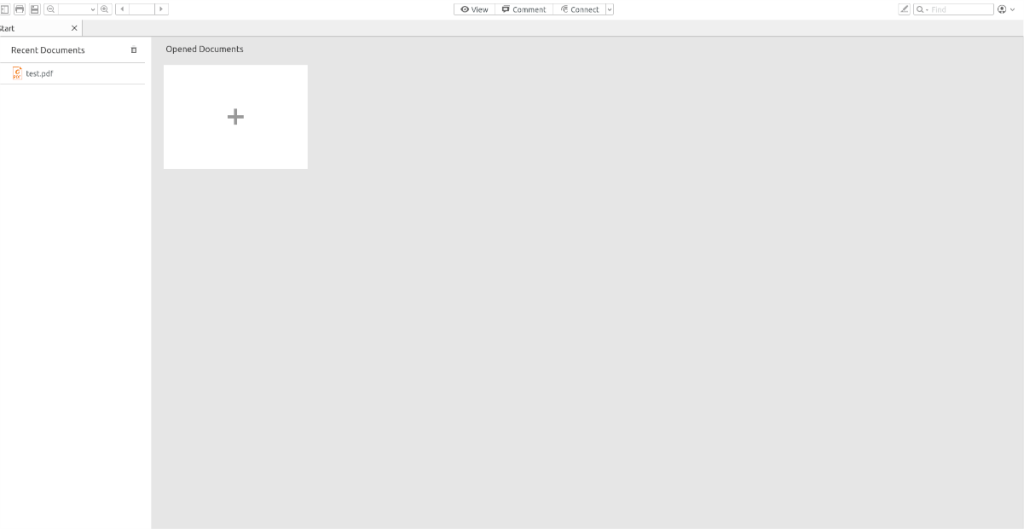
Uygulama, dağıtımlara özel paketler yerine genel bir dosya aracılığıyla sisteme yüklendiğinden Foxit Reader, Fedora ve OpenSUSE ile uyumludur. Fedora veya OpenSUSE kullanıyorsanız, uygulamayı nasıl çalıştıracağınız aşağıda açıklanmıştır.
İlk olarak, Ctrl + Alt + T klavye tuşlarına basarak masaüstünde bir terminal penceresi açın . Terminal penceresi açıldığında sıra en son Foxit Reader kurulum paketini bilgisayarınıza indirmeye gelir.
wget komutunu kullanarak en son Foxit Reader paketini indirin. Dosyanın boyutu yalnızca birkaç megabayt olduğundan, bu indirme işlemi hızlı olmalıdır.
wget http://cdn09.foxitsoftware.com/pub/foxit/reader/desktop/linux/2.x/2.4/en_us/FoxitReader.enu.setup.2.4.4.0911.x64.run.tar.gz
İndirme işlemi tamamlandıktan sonra Foxit Reader Tar GZ dosyasını Linux PC'nize çıkarın. Bunu yapmak için, bir terminal penceresinde aşağıdaki tar xvf komutunu kullanın.
tar xvf FoxitReader.enu.setup.2.4.4.0911.x64.run.tar.gz
Her şey ayıklandığında, Foxit Reader kurulum GUI'sini başlatmalısınız. Bunu yapmak için, bir terminal penceresinde aşağıdaki komutu yürütün.
./'FoxitReader.enu.setup.2.4.4.0911(r057d814).x64.run'
Foxit Reader GUI açıkken, programı Fedora veya OpenSUSE Linux sisteminize kurmak için kullanın.
KontrolPack ile ağınızdaki bilgisayarları kolayca kontrol edin. Farklı işletim sistemlerine sahip bilgisayarları zahmetsizce bağlayın ve yönetin.
Tekrarlanan görevleri otomatik olarak gerçekleştirmek ister misiniz? Bir düğmeye defalarca manuel olarak tıklamak yerine, bir uygulamanın
iDownloade, kullanıcıların BBC'nin iPlayer hizmetinden DRM içermeyen içerikleri indirmelerine olanak tanıyan platformlar arası bir araçtır. Hem .mov formatındaki videoları hem de .mov formatındaki videoları indirebilir.
Outlook 2010'un özelliklerini ayrıntılı olarak ele aldık, ancak Haziran 2010'dan önce yayınlanmayacağı için Thunderbird 3'e bakmanın zamanı geldi.
Herkesin ara sıra bir molaya ihtiyacı vardır. Eğer ilginç bir oyun oynamak istiyorsanız, Flight Gear'ı deneyin. Flight Gear, ücretsiz, çok platformlu ve açık kaynaklı bir oyundur.
MP3 Diags, müzik koleksiyonunuzdaki sorunları gidermek için en iyi araçtır. MP3 dosyalarınızı doğru şekilde etiketleyebilir, eksik albüm kapağı resmi ekleyebilir ve VBR'yi düzeltebilir.
Google Wave gibi, Google Voice da dünya çapında büyük ilgi gördü. Google, iletişim kurma biçimimizi değiştirmeyi amaçlıyor ve
Flickr kullanıcılarının fotoğraflarını yüksek kalitede indirmelerine olanak tanıyan birçok araç var, ancak Flickr Favorilerini indirmenin bir yolu var mı? Son zamanlarda
Örnekleme Nedir? Vikipedi'ye göre, "Bir ses kaydının bir kısmını veya örneğini alıp onu bir enstrüman veya müzik aleti olarak yeniden kullanma eylemidir."
Google Sites, kullanıcıların web sitelerini Google'ın sunucusunda barındırmasına olanak tanıyan bir Google hizmetidir. Ancak bir sorun var: Yedekleme için yerleşik bir seçenek yok.



![FlightGear Uçuş Simülatörünü Ücretsiz İndirin [İyi Eğlenceler] FlightGear Uçuş Simülatörünü Ücretsiz İndirin [İyi Eğlenceler]](https://tips.webtech360.com/resources8/r252/image-7634-0829093738400.jpg)




